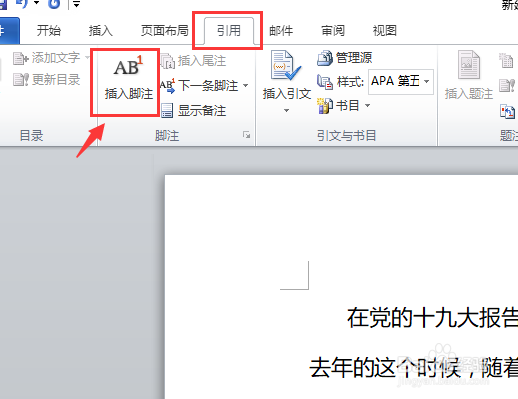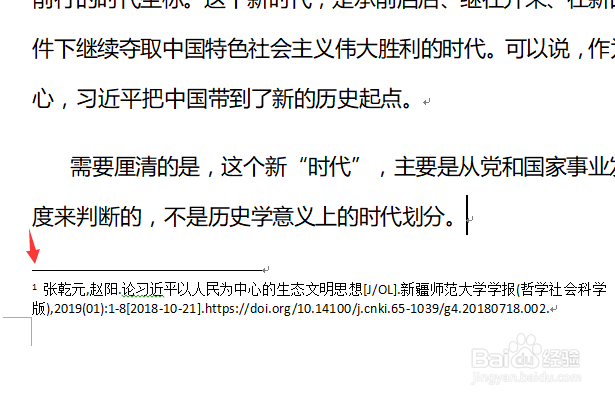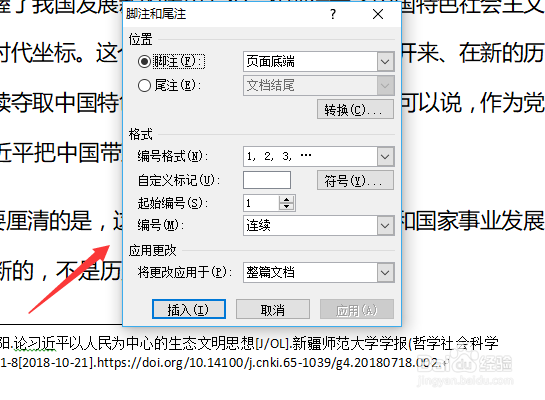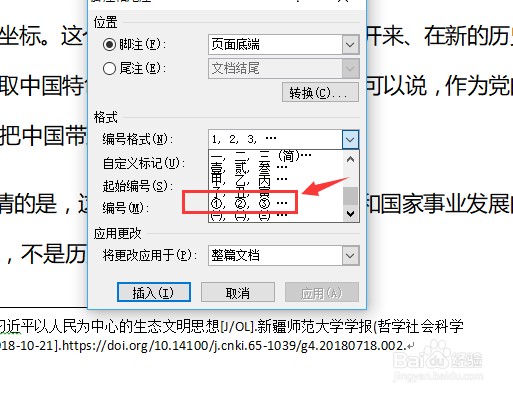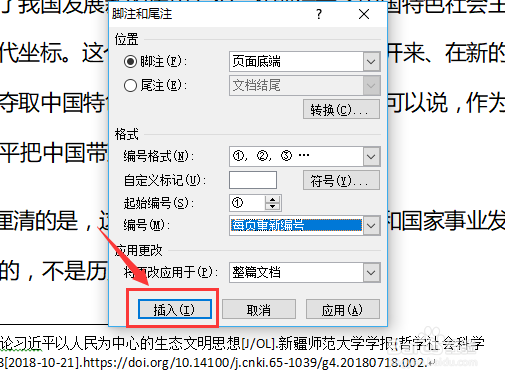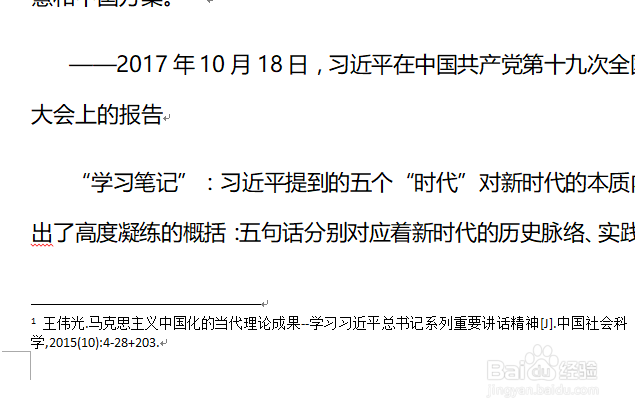word2010怎么插入带圆圈的脚注
1、打开word文档,找到要插入脚注的句子末尾,然后找到“引用”,点击“插入脚注”。
2、在要插入脚注的句子末尾会出现数字1,这是默认的形式。需要进行调整。
3、在编辑界面,找到“引用”,在右下角有一个隐藏的箭头,这是将引用的功能展开。
4、点击隐藏的箭头,显示出脚注和尾注的功能,可以调整位置和格式。
5、在格式中的第一栏,编号格式,选择带圆圈的选项,单击。
6、格式的第4栏是编号,有“连续”、“每节重新编号”和“每页重新编号”,根据需要重新选择,一般坡庥汩赴每页重新编号作为要求使用的较多。以“每页重新编号”为例,单击。
7、点击插入,设置完毕,出现如下图所示的格式,每一页重新进行编号。
声明:本网站引用、摘录或转载内容仅供网站访问者交流或参考,不代表本站立场,如存在版权或非法内容,请联系站长删除,联系邮箱:site.kefu@qq.com。
阅读量:40
阅读量:95
阅读量:42
阅读量:60
阅读量:55